将Word2013文档格式保存为新样式
[10-20 18:29:11] 来源:http://www.67xuexi.com word教程 阅读:85746次
摘要: 第1步,打开Word2013文档窗口,选中已经设置格式的文本或段落。在“开始”功能区的“样式”分组中单击“其他”按钮,并在打开的样式库中选择“创建样式”选项,如图1所示。图1 选择“创建样式”选项第2步,打开“根据格式设置创建新样式”对话框,在“名称”编辑框中输入新样式的名称,并单击“确定”按钮,如图2所示。图2 “根据格式设置创建新样式”对话框通过上述步骤,将根据格式设置创建新样式,并将该样式放置到快速样式库中。Word Home提示:如果用户对当前的格式设置不够满意,希望能对新创建的样式进行修改,则可以在“根据格式设置创建新样式”对话框中单击“修改”按钮,并对将要保存的样式进行修改,如图3所示。图3 修改保存的样式
将Word2013文档格式保存为新样式,标签:word教程大全,http://www.67xuexi.com
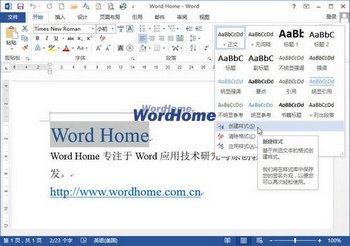

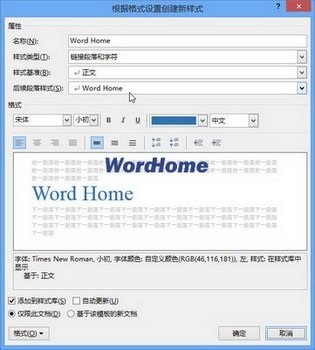
第1步,打开Word2013文档窗口,选中已经设置格式的文本或段落。在“开始”功能区的“样式”分组中单击“其他”按钮,并在打开的样式库中选择“创建样式”选项,如图1所示。
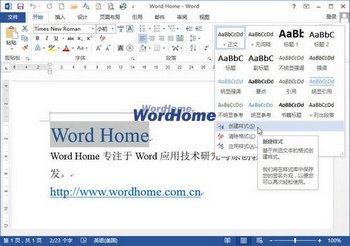
图1 选择“创建样式”选项
第2步,打开“根据格式设置创建新样式”对话框,在“名称”编辑框中输入新样式的名称,并单击“确定”按钮,如图2所示。

图2 “根据格式设置创建新样式”对话框
通过上述步骤,将根据格式设置创建新样式,并将该样式放置到快速样式库中。
Word Home提示:如果用户对当前的格式设置不够满意,希望能对新创建的样式进行修改,则可以在“根据格式设置创建新样式”对话框中单击“修改”按钮,并对将要保存的样式进行修改,如图3所示。
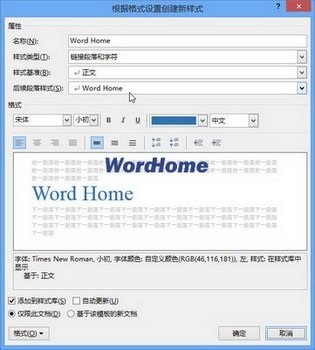
图3 修改保存的样式
Tag:word教程,word教程大全,办公软件教程 - word教程